win10工具栏一直加载怎么解决 win10工具栏一直转圈如何修复
我们可以通过win10电脑的工具栏来快速切换窗口,或者快速打开应用程序以及一些功能,但有些用户使用win10时发现自己将鼠标移动到工具栏后就会一直转圈,那么win10工具栏一直转圈如何修复呢?今天小编就给大家带来win10工具栏一直加载怎么解决,操作很简单,大家跟着我的方法来操作吧。
推荐下载:WIN10旗舰版
方法如下:
方法一、重启电脑
1、同时按下ctrl+shfit+esc键打开任务管理器,点击文件-运行新任务,勾选以系统管理权限创建此任务,在框中输入cmd点击确定
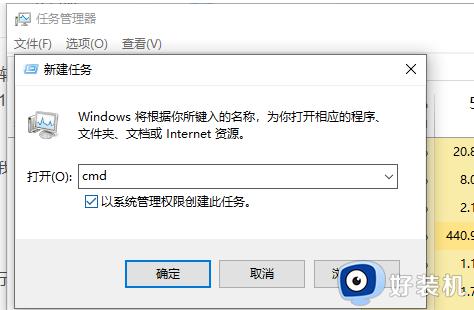
2、在CMD里输入shutdown -r -t 5(5秒后重启计算机),回车,重启电脑后就好了
方法二、重启资源管理器
1、按“Ctrl+Alt+Del”打开“任务管理器”,切换到“进程”选项卡,
2、选中“Windows资源管理器”项,点击“重新启动”按钮
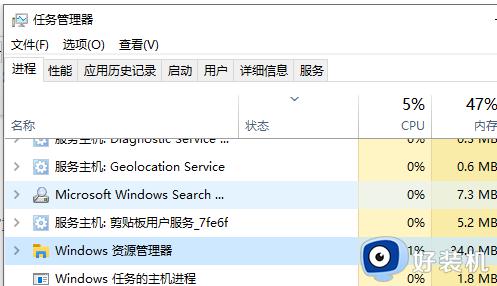
3、等待”Windows资源管理器“重启完成后,再尝试右击任务栏看下恢复正常没
方法三、修复系统
1、同时按住win+X打开隐藏菜单,点击“Windows Powershell(管理员)”
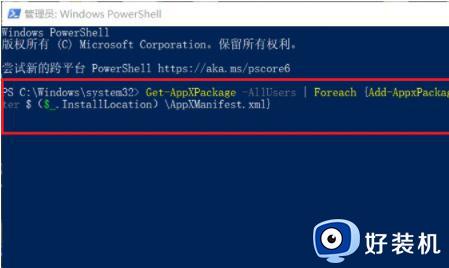
2、输入并执行以下代码【Get-AppXPackage -AllUsers | Foreach {Add-AppxPackage -DisableDevelopmentMode -Register “$($_.InstallLocation)AppXManifest. ”}】。
3、等待“系统部署进程”操作的完成,整个过程大概需要2至10分钟左右的时间,完毕之后,再重新查看任务栏是否能使用
以上就是win10工具栏一直加载怎么解决的全部内容,如果有遇到这种情况,那么你就可以根据小编的操作来进行解决,非常的简单快速,一步到位。
win10工具栏一直加载怎么解决 win10工具栏一直转圈如何修复相关教程
- Win10开机任务栏一直转圈如何解决 Win10开机任务栏一直加载怎么办
- win10任务栏一直转圈怎么办 win10开机任务栏一直转圈圈处理方法
- win10更新后任务栏一直转圈怎么办 win10更新后任务栏转圈圈处理方法
- win10底部任务栏一直转圈圈怎么办 win10底部任务栏无限转圈如何解决
- win10下方任务栏为什么一直转圈 win10下方任务栏一直转圈的原因和解决方法
- win10开机任务栏一直转圈怎么办 win10开机任务栏转圈的解决方法
- 为什么win10进入桌面后任务栏转圈 win10开机后任务栏一直转圈三种解决方法
- 为什么win10启动任务栏一直转圈圈 win10启动任务栏一直转圈圈的完美解决方法
- win10登录账户一直转圈怎么办 win10账户登录界面一直转圈解决方法
- win10开机任务栏转圈怎么解决 win10开机任务栏无限转圈的解决方法
- win10拼音打字没有预选框怎么办 win10微软拼音打字没有选字框修复方法
- win10你的电脑不能投影到其他屏幕怎么回事 win10电脑提示你的电脑不能投影到其他屏幕如何处理
- win10任务栏没反应怎么办 win10任务栏无响应如何修复
- win10频繁断网重启才能连上怎么回事?win10老是断网需重启如何解决
- win10批量卸载字体的步骤 win10如何批量卸载字体
- win10配置在哪里看 win10配置怎么看
win10教程推荐
- 1 win10亮度调节失效怎么办 win10亮度调节没有反应处理方法
- 2 win10屏幕分辨率被锁定了怎么解除 win10电脑屏幕分辨率被锁定解决方法
- 3 win10怎么看电脑配置和型号 电脑windows10在哪里看配置
- 4 win10内存16g可用8g怎么办 win10内存16g显示只有8g可用完美解决方法
- 5 win10的ipv4怎么设置地址 win10如何设置ipv4地址
- 6 苹果电脑双系统win10启动不了怎么办 苹果双系统进不去win10系统处理方法
- 7 win10更换系统盘如何设置 win10电脑怎么更换系统盘
- 8 win10输入法没了语言栏也消失了怎么回事 win10输入法语言栏不见了如何解决
- 9 win10资源管理器卡死无响应怎么办 win10资源管理器未响应死机处理方法
- 10 win10没有自带游戏怎么办 win10系统自带游戏隐藏了的解决办法
